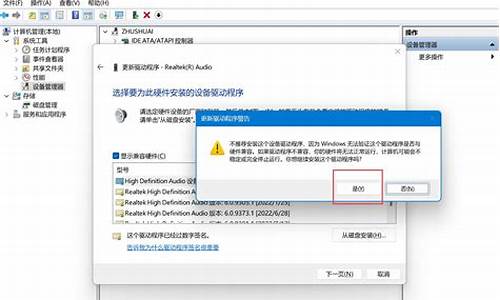播放组件失败_电脑系统组件播放器
1.电脑所有打开方式都是系统播放器
2.Windows10系统电脑怎样设置默认的视频播放器图文教程

1、首先,单击计算机右下角的 "开始",找到 "运行" ,然后单击,如下图所示。
2、出现“运行”窗口,在窗口中的 "打开" 之后输入 "services.msc" ,然后单击 "确定" ,如下图所示。
3、打开本地服务窗口,找到 "Flash Helper服务",然后用鼠标单击,出现功能区域,然后找到 "属性" 。
4、然后在打开的页面中,将启动类型设置为 "自动" ,如下图所示。
5.最后,单击 "确定" 解决问题。
电脑所有打开方式都是系统播放器
如果电脑自带的视频播放器无法播放视频,可能有多种原因导致。以下是一些可能的解决方法:
缺少视频解码器某些视频格式可能需要特定的解码器才能正常播放。尝试使用另一个支持更广泛视频格式的播放器,如VLC媒体播放器,它内置了许多常见的视频解码器。
软件更新确保您的电脑系统和视频播放器都是最新版本。有时候,更新可以修复一些已知的问题和错误。
视频文件损坏检查您想要播放的视频文件是否完整且没有损坏。尝试用其他播放器播放相同的视频文件,看看是否仍然无法播放。
驱动程序问题确保您的显卡驱动程序和音频驱动程序都是最新的,这可能会影响视频的播放和声音输出。
硬件问题有时候,硬件问题也可能导致视频无法播放。尝试播放其他视频或音频文件,查看是否在其他媒体上有相同的问题。
权限问题检查您是否有足够的权限来访问视频文件和播放器。
第三方播放器如果尝试了上述解决方法仍然无法解决问题,您可以尝试使用其他第三方视频播放器,如VLC媒体播放器、PotPlayer、KMPlayer等。这些播放器通常支持更多视频格式,并且具有更多的功能和选项。
Windows10系统电脑怎样设置默认的视频播放器图文教程
一、系统中的文件打开方式变成系统播放器(Windows media center) ?的原因
一般情况下,是由于在Windows media center 在后台自动更新时,巧合地错误操作,引起了注册表的更改引起的。
二、解决方法
(一)、使用DOS命令
1、重启电脑,按F8,选择带命令提示符的安全模式。
2、输入 assoc .exe=exefile 后按回车
3、输入 ftype exefile="%1"%* 后按回车
4、重启电脑解决问题。
(二)、停用Windows 媒体中心
1、开始--控制面板--程序和功能,如下图:
2、点击打开或关闭Windows功能,如下图:
3、取消勾选Windows media center
4、确定。
5、重启电脑。
为了得到更好的影音体验,很多windows10系统用户都会在电脑上安装三个以上的视频播放器。那么,在这么多播放器中,我们该如何将自己常用的播放器设置为默认视频播放器呢?下面,就随小编看看具体设置方法吧!
具体方法如下:
1、点击左下角的“开始”按键,选择“设置”,点击进入。
2、进入“设置”后,点击进入第一个“系统”选项。
3、进入“系统”后,我们点击选择“默认应用”。
4、下拉找到“视频播放器”,点击选择自己常用的。
5、然后下拉找到“按文件类型指定默认应用”,我们把一些视频文件的默认播放器换成我们常用的。
6、这样我们的默认视频播放器就设置好了。
通过上述步骤操作,我们就能在win10系统中设置默认的视频播放器了。如果你也有同样的需求,那么不妨按照小编的方法进行设置吧!
声明:本站所有文章资源内容,如无特殊说明或标注,均为采集网络资源。如若本站内容侵犯了原著者的合法权益,可联系本站删除。